Kaip savo rankomis paversti maršrutizatorių reipiteru

- 4405
- 1039
- Thomas Zemlak
Daugelis belaidžių interneto vartotojų susiduria su situacijomis, kai „Wi-Fi“ neveikia vienoje ar kitoje namo dalyje. Tai yra nepaprastai nemalonu, nes jūs turite pereiti prie ne visada patogių taškų ar net pakeisti baldų vietą, atsižvelgiant į interneto darbą.

Norėdami išspręsti šią problemą, galite naudoti specialų įrenginį, kad išplėstumėte signalo operaciją. Jis vadinamas repieru ar kartotuvu. Bet tai yra papildomos išlaidos.
Jei vartotojas turi antrąjį maršrutizatorių, kuris nenaudojamas numatomam tikslui, visiškai įmanoma iš jo padaryti repiterį. Pagrindinis dalykas yra tiesiog žinoti, kaip teisingai jį sujungti ir sukonfigūruoti.
Kodėl tai būtina
Naudojant maršrutizatorių „Wi-Fi“ signalo režime, signalas turi savo objektyvius pranašumus ir bazes.
Signalo kartotuvas naudojamas siekiant išvengti poreikio sukurti papildomą belaidį tinklą. Žvelgiant iš trukdžių, tai yra blogas sprendimas, kaip ir kompetentingo srauto naudojimo požiūriu. Daug geriau sujungti ne antrąjį tinklą, o padaryti jį, bet gaminti, bet tūrį. Bet čia jūs negalite išsiversti be pagalbinės įrangos.
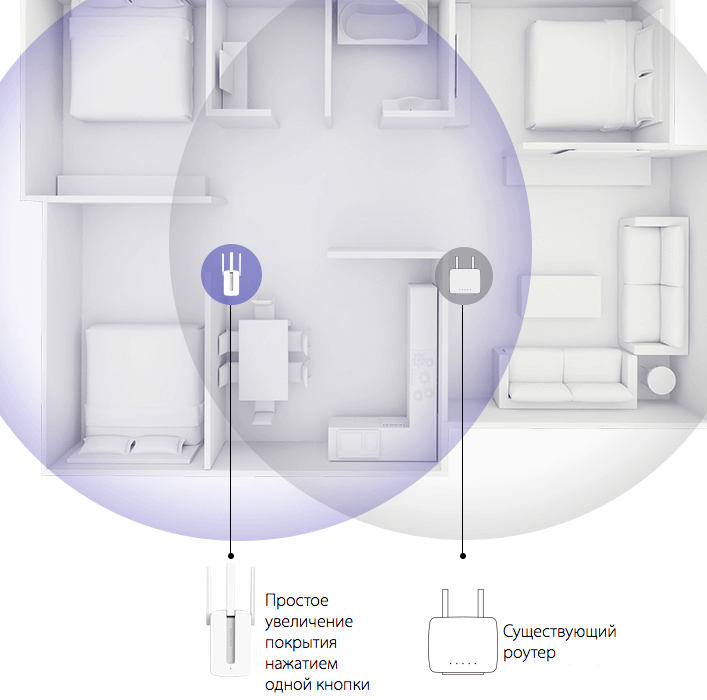
Panašus sprendimas naudojamas skirtingose situacijose:
- Prieiga prie belaidžio interneto turi būti teikiama didelio kambario ar pastato rėmuose. Signalas turėtų būti taikomas keliems įėjimams ar grindims.
- Sienų grindys yra pagamintos iš tokių medžiagų kaip betonas ir metalas. Dideli čiaupo vamzdžiai taip pat yra paslėpti sienų viduje, daugybė elektrinių praėjimų ir. Visa tai daro didelę įtaką signalo užraktui. Todėl kartais net viename bute ar name negali.
Visų priežastys yra skirtingos. Tačiau bendra užduotis yra išplėsti signalo efektą ir pristatyti jį į atokiausius namo, buto, biuro, pastato ir kt. Taškus.
Tuo pačiu metu sunku vienareikšmiškai pasakyti, kad geriau naudoti, kai siūloma pasirinkti repiterį, arba maršrutizatorius, kuris gali veikti kartotuvo režime. Viskas priklauso nuo konkrečios situacijos.
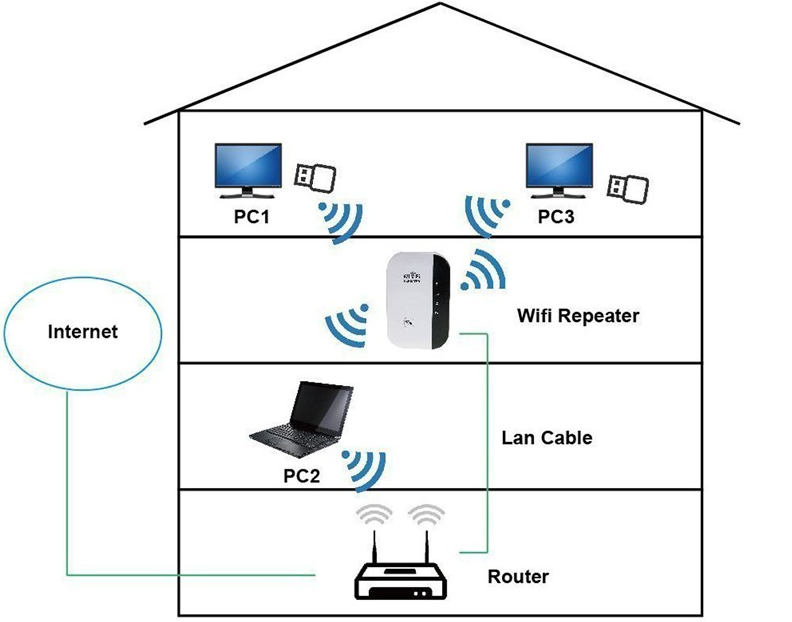
Norėdami išplėsti namų belaidį tinklą kaip buto ar namo dalį, tai visiškai įmanoma padaryti su nebrangiu repier. Bet jei yra nemokamas maršrutizatorius, net čia nereikia išleisti pinigų papildomai įrangai.
Pranešimo ir tilto režimas
Visada nėra racionalu įsigyti naują įrenginį maršrutizatoriaus pavidalu (maršrutizatoriumi), tiesiog siekiant iš jo padaryti signalo kartotuvą. Čia geriau paimti pilną išpjaustytą repierą.
Bet jei maršrutizatorius nebuvo naudojamas numatomam tikslui, jo galimybės gali būti taikomos sau naudai. Tuo pačiu metu modelis, programinė įranga didelę įtaką daro įtaką faktui, kad signalas išsiplės dėl Repier režimo arba tilto.
Tai yra 2 skirtingi režimai, kuriuos maršrutizatorius gali palaikyti. Ir tarp jų yra tam tikrų skirtumų.
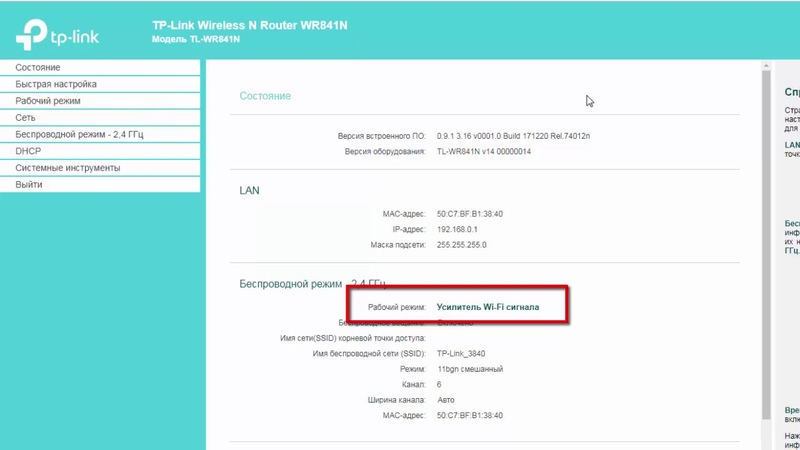
Verta atsiminti, kad kartotuvas yra įrengtas kaip tas pats belaidžio tinklo signalo perdavimas. Bet tiltas sukuria naują tinklą. Eismas vyks per pagrindinę įrangą, tačiau techniškai turės prisijungti prie skirtingų tinklų.
Atsižvelgiant į asmenines nuostatas ar turimos įrangos galimybes, galite pasirinkti atitinkamą pasirinkimą. Potencialiai abi galimybės yra gerai tinkamos.
Jei maršrutizatorius negali veikti kartotuvo režime, tilto režimas taps alternatyva.
Ar įranga palaiko šį režimą
Bet kuris maršrutizatorius negalės naudoti kaip repitorius, nes ne visi jie palaiko tokią funkciją.
Galimas maršrutizatoriaus, tai yra maršrutizatorius, naudojimas yra kaip gamintojas, net kuriant įrangos programinę -aparatinę įrangą. Todėl instrukcijose ir įrenginio aprašyme galite sužinoti tinkamas galimybes ir aprašymą. Jei šis režimas yra iš esmės svarbus, tada geriau paaiškinti jo buvimą dar prieš pirkimą.
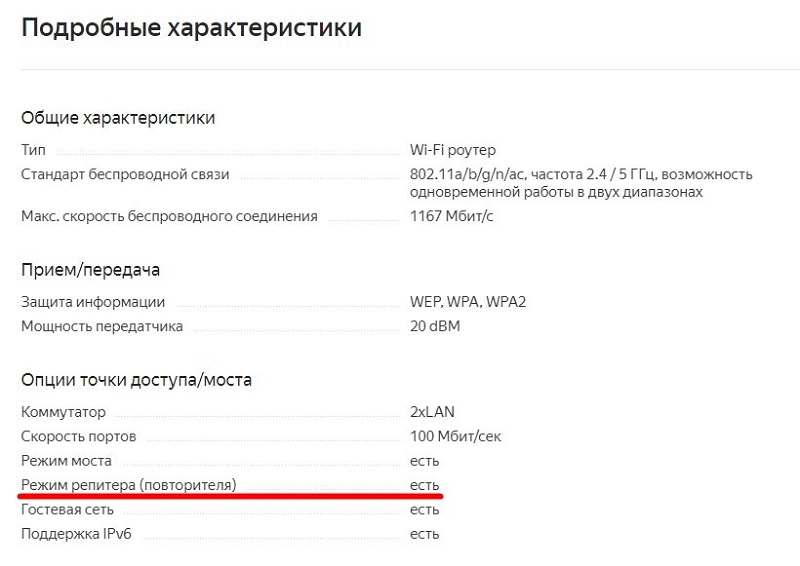
Įdomu tai, kad dauguma tokių prekės ženklų prietaisų kaip „Zyxel“ ir „Asus“ iš pradžių turėjo tokią funkciją. Tačiau kai kuriuos populiariausius „TP-Link“ prekės ženklus buvo galima sujungti tik tik tilto režimu, o repitorius nebuvo prieinamas. Dabar padėtis pasikeitė.
Kažkur nustatymas užima daugiau laiko, kitose situacijose viskas daroma daug greičiau. Svarbiausia yra tai, kad įranga palaiko norimą režimą.
Nustatymo metodai
Jei nežinote, kaip iš maršrutizatoriaus ištraukti pilną išpjaustytą repiterį, verta ištirti vėlesnes instrukcijas ir rekomendacijas.
Tiesą sakant, maršrutizatorių nustatymuose „Repiter“ ar „Relay“ režime nėra nieko ypač sudėtingo. Yra tik keli niuansai, į kuriuos reikia atsižvelgti.
Prieš sukonfigūruodami antrąjį maršrutizatorių kaip repiter, atsižvelkite į šiuos taškus:
- Vieno gamintojo prietaisai geriausiai derinami vienas su kitu. Ir visiškai identiškų maršrutizatorių pora bus idealus sprendimas. Kitose situacijose vis tiek turite patikrinti, ar du skirtingi įrenginiai galės bendrauti tarpusavyje.
- Kad įranga veiktų teisingai, tas pats kanalas turi būti nustatytas abiejų įrenginių nustatymuose. Todėl nepamirškite atlikti pakeitimų, jei skiriasi kanalai. Priešingu atveju niekas neveiks.
- Antrame įrenginyje, kuris bus naudojamas kaip belaidžio tinklo signalo kartotuvas, turite iš anksto nustatyti kai kurias funkcijas. Turite išjungti WPS, taip pat DHCP.
Dabar kyla klausimas, kaip padaryti repiterį iš įprasto „Wi-Fi“ ir išplėsti belaidžio tinklo apimtį.
Turite apsvarstyti keletą variantų.
Maršrutizatoriaus repiteris
Objektyviai, lengviausias būdas sukonfigūruoti tinkamą maršrutizatorių nustatytam taikiniams Repier režime, jei įranga iš pradžių palaiko atitinkamą funkciją. Ir čia jums nereikia turėti ypatingų įgūdžių.
Jei nuspręsite išversti papildomą maršrutizatorių į pilną „Repiter“ režimą, turėsite atidaryti nustatymus per žiniatinklio sąsają ir pakeisti įrenginio veikimo metodą. Tuose pačiuose maršrutizatoriuose iš „TP-Link“ skyrius vadinamas darbo režimu.
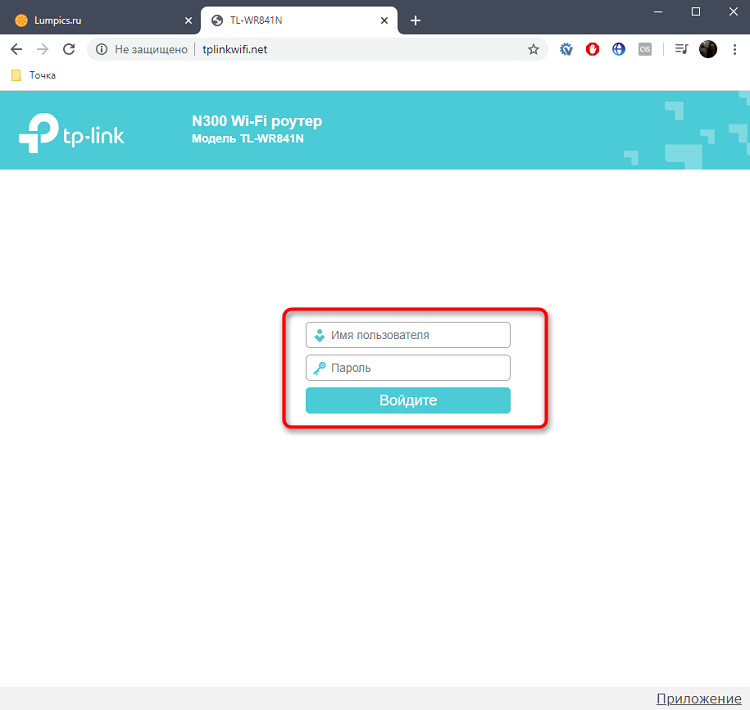
Instrukcijos gali būti pateiktos šia forma:
- Atidarykite maršrutizatoriaus interneto sąsają;
- Eikite į greito nustatymo skirtuką;
- Tada pasirinkite darbo režimą;
- Atidarytame lange bus rodomas režimų, kuriuose gali veikti konkreti įranga, sąrašas;
- Padėkite varnelę priešais signalo stiprintuvą;
- Kitų prekių ženklų maršrutizatoriuose gali būti tam tikrų žiniatinklio sąsajos skirtumų, tačiau visų esmė yra ta pati;
- Išsaugokite atliktus pakeitimus;
- Palaukite įrangos perkrovimo;
- Dabar atlikite keletą įrenginio nustatymų pakeitimų;
- Atidarykite skyrių su belaidžio režimo nustatymu;
- Toliau meniu su ryšiu su tinklu;
- Čia turite spustelėti paiešką ir pasirinkti pagrindinį belaidį tinklą;
- Įveskite „Wi-Fi“ slaptažodį ir išsaugokite pakeitimus.
Kaip matote, nėra sunku konvertuoti įprastą maršrutizatorių į pilną suplanuotą „Reipiter“ režimą.
Kadangi įranga palaiko relės režimą, nereikia papildomų parametrų. Viskas bus eksponuojama automatiniu režimu.
Dėl to tinklas plėsis, o maršrutizatoriaus maršrutas visiškai paskirstys signalą ir taip išplės belaidžio interneto spindulį. Jums nereikės įvesti kitų slaptažodžių ir prisijungimo. Tiesą sakant, du maršrutizatoriai veikia kaip vienas.
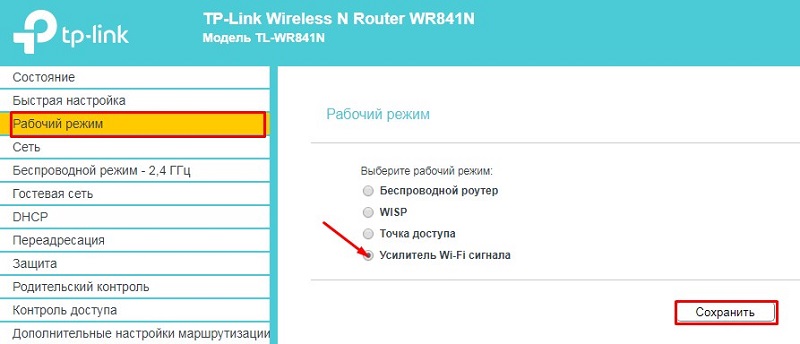
Norėdami išjungti šį režimą, tiesiog pašalinkite anksčiau įdiegtą „Checkmark“.
Nepaisant to, kad instrukcija nagrinėjama „TP-Link“ maršrutizatorių pavyzdyje, skirtumai nuo kitų gamintojų yra nedideli. Jie turi dar vieną žiniatinklio sąsają, tačiau tuos pačius nustatymus galima rasti kitų prekės ženklų maršrutizatoriuose. Svarbiausia yra tai, kad palaiko būtiną funkciją.
Tilto nustatymas
Išsiaiškinę, kaip prijungti „Wi-Fi“ maršrutizatorių ir iš jo padaryti repiterį, turėtumėte peržiūrėti kitą parinktį, kaip išplėsti belaidžio tinklo plotą.
Yra dar vienas būdas, kaip iš maršrutizatoriaus padaryti savotišką kartotuvą, jei konkretus modelis neturi Repier režimo. Tokiu atveju naudojamas WDS daugiausiai režimų.
Svarbu suprasti, kad ne kiekvienas „Wi-Fi“ maršrutizatorius leidžia jį sukonfigūruoti kaip kartotuvą ar relę. Tačiau WDS palaikymas yra beveik visur. Tai gali būti panaudota, kad trūksta dar vienos galimybės išplėsti belaidžio tinklo signalo veikimą.
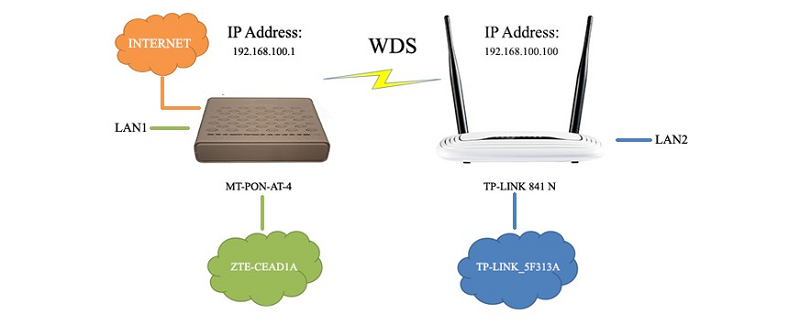
Jei negalite naudoti maršrutizatoriaus kaip pilną repierą ir jis neturi relės režimo, naudokite WDS ryšio tipo galimybes.
Čia turite atlikti kelis veiksmus -step -veiksmai:
- Pirmiausia prijunkite ir sukonfigūruokite pagrindinį maršrutizatorių, kuris paskirstys internetą naudodamiesi belaidžiu „Wi-Fi“ technologija;
- Tada atidarykite pagrindinio įrenginio žiniatinklio sąsają;
- Raskite skyrių su belaidžio režimo nustatymais;
- Stulpelyje „kanalas“ vietoj automobilio nustatykite konkrečią vertę ir palaikykite pakeitimus;
- Dabar perėjimas prie pagalbinio maršrutizatoriaus nustatymų;
- Pagal numatytuosius nustatymus jie jau gali būti susieti su vienu adresu, kuris gali tapti kliūtimi ir prisidėti prie konflikto tarp prietaisų kūrimo;
- Būtina pakeisti IP adresą, eidamas į skirtuką Tinklas ir pakeisdami vertę LAN stulpelyje;
- Keičiant IP, antrasis maršrutizatorius turėtų būti 1 daugiau nei pagrindinio maršrutizatoriaus;
- Jei pagrindinis maršrutizatoriaus IP adresas atrodo kaip 192.168.1.1, tada antrasis bus 192.168.1.2;
- Išsaugokite šiuos nustatymų pakeitimus, po to laukite, kol bus baigta maršrutizatoriaus perkrovimo procedūra;
- Vėlgi, atidarykite pagalbinės įrangos nustatymus ir eikite į skyrių su belaidžiu režimu;
- Nustatykite bet kurį antrojo tinklo pavadinimą;
- Nepamirškite pasirinkti to paties kanalo kaip ir pirmojo įrenginio, kuris yra pagrindinis;
- Tada atidarykite „paiešką“ ir naujame lange su rastais tinklais rasta, kad rasite savo belaidį ryšį;
- Prisijunkite prie šio tinklo, įveskite slaptažodį;
- Stulpelyje „Saugumo tipas“ nurodykite tą pačią reikšmę kaip ir pagrindinio maršrutizatoriaus;
- Būtinai išjunkite WPS režimą, jei jis yra aktyvus (kai kuriuose maršrutizatoriuose jis vadinamas ne WPS, o QSS);
- Pagalbinėje įrangoje išjunkite DHCP režimą;
- Siųsti prietaisus, kad galėtumėte paleisti iš naujo.
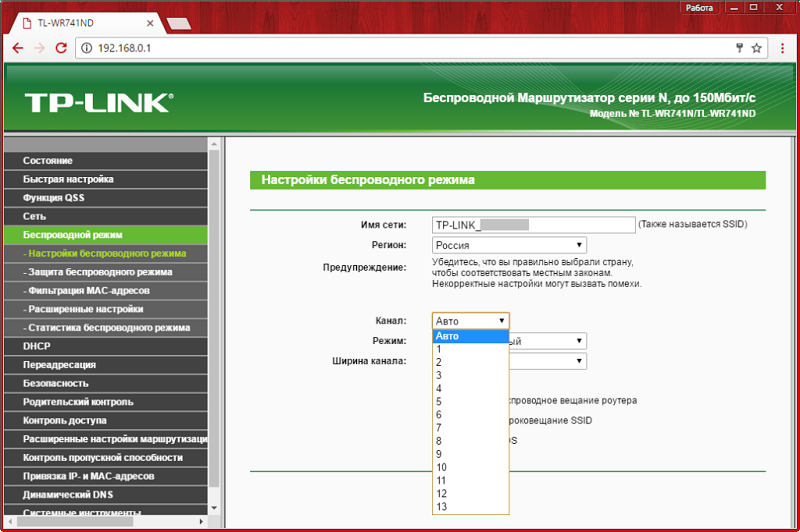
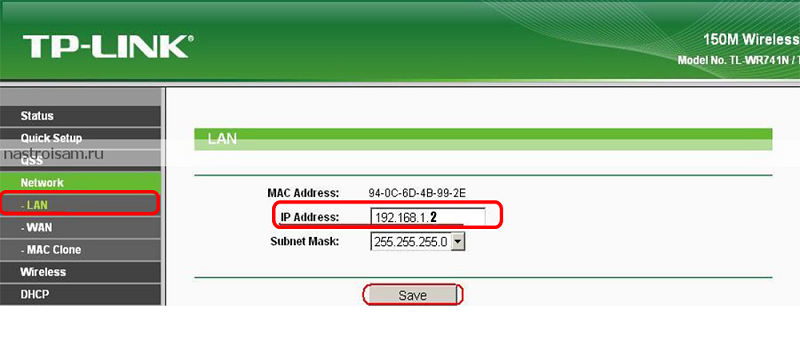
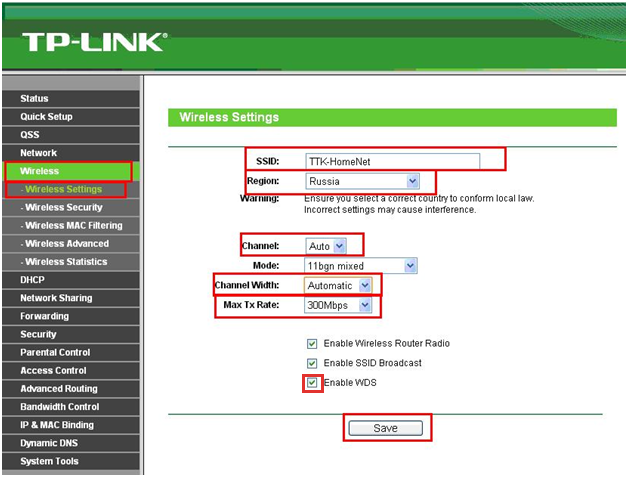
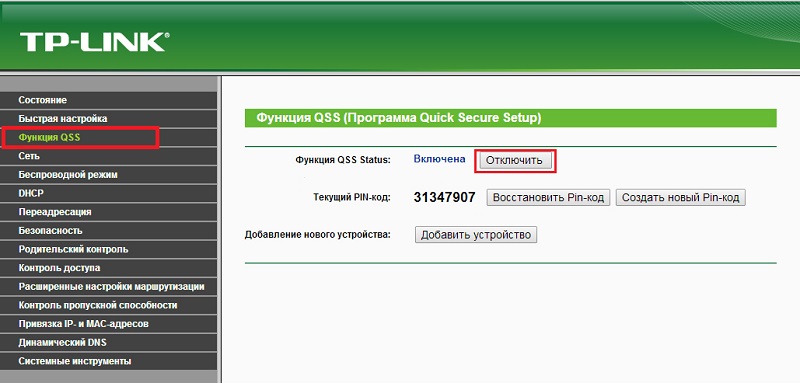
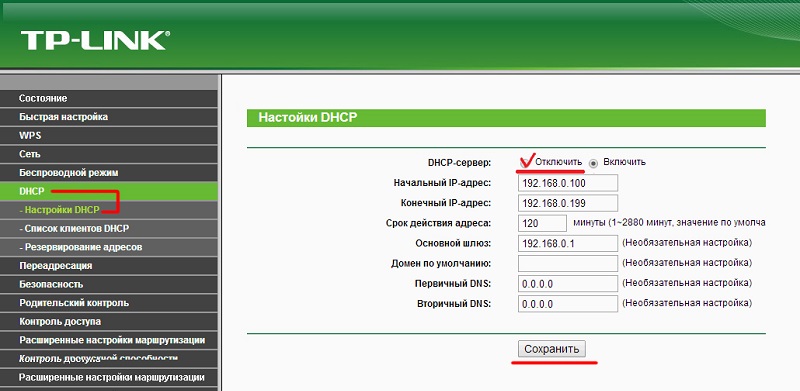
Jei viskas bus padaryta teisingai ir pagal instrukcijas, antrasis maršrutizatorius galės paskirstyti tą patį belaidį tinklą kaip ir pagrindinis maršrutizatorius.
Šiuo atveju ryšys per tiltą turi savo savybes. Būtent:
- Šis režimas yra patogiausias, kai sąnariai prisijungia prie interneto su kaimynu. Pvz., Tai svarbu daryti nakvynės namuose, kad neišleistų papildomų pinigų papildomų paslaugų teikėjų paslaugoms. Arba tokiose situacijose.
- Jei naudojate tilto režimą, tada pagrindinis jūsų tarifo greitis gali nukristi. Ir kartais pokyčiai vyksta 2 kartus. Tai yra technologijos savybė ir ji negali jos pataisyti paprastam vartotojui.
- Kai perėjimas į tašką, kuriame pirmasis maršrutizatorius nebegaunamas, prietaisas perkeliamas į antrąjį maršrutizatorių. Tai yra, yra perėjimas iš vieno tinklo į kitą.
Jei ši parinktis tinkama, ją galima įgyvendinti gyvenime. Nors objektyviai nustatymas yra sudėtingesnis nei įprasto režimo režimo atveju.
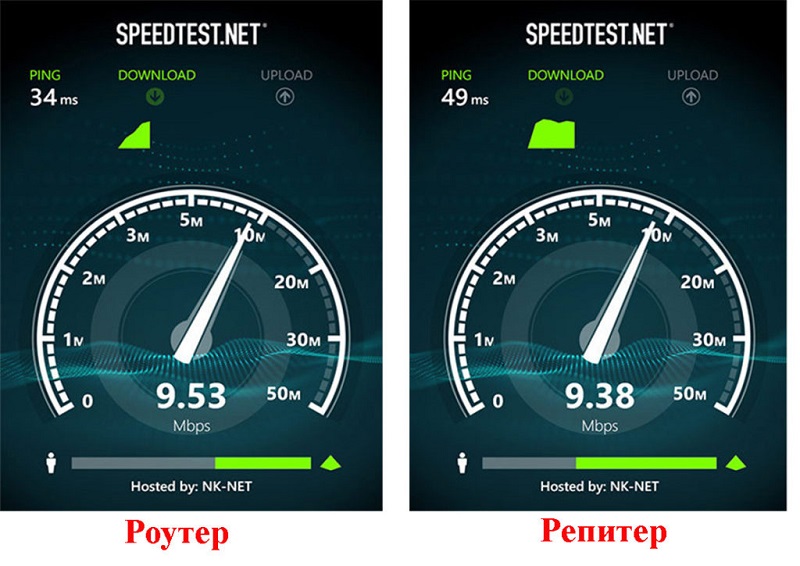
Interneto greičio palyginimas sujungiant antrąjį maršrutizatorių ir repiterį
Kitos programinės aparatinės įrangos galimybės
Kai nenoriu pirkti atskiro signalo kartotuvo savo „Wi-Fi“ maršrutizatoriui, o antrasis maršrutizatorius neturi palaikymo relės režime, be to, tiltas yra nepriimtinas sprendimas, tada galite naudoti trečiųjų šalių programinę-aparatinę įrangą.
Svarbus. Šis metodas padeda, kai maršrutizatorius neturi repierės funkcijos. Tačiau kitos programinės aparatinės įrangos diegimas sukelia garantiją, o vartotojas prisiima visą riziką.Todėl atidžiai pagalvokite prieš priimdami tokį sprendimą.
- Pirmiausia įkelkite tinkamą trečiosios pusės programinę įrangą kompiuteryje. Svarbiausia yra tai, kad joje yra relės funkcija. Tai gali būti „Gargoyle“, „OpenWrt“, „DD WRT“ ir kt.
- Atidarykite skyrių su sistemos įrankiais per maršrutizatoriaus žiniatinklio sąsają.
- Pasirinkite meniu „Firmware Update“. Kaip šaltinio failas, nurodykite trečiąjį -pardavimo programinę -aparatinę įrangą, kurią anksčiau atsisiuntėte į kompiuterį. Patvirtinkite savo pasirinkimą ir pradėkite diegimo procedūrą.
- Atjunkite DHCP atnaujinimą.
- Atidarykite „Wi-Fi“ belaidžio tinklo paieškos skyrių ir paleiskite nuskaitymą. Tarp jų rasite savo tinklą, kurį reikia išplėsti. Parašykite slaptažodį.
- Tada tinklo skyriuje ir „Wi-Fi“ poskyryje Spustelėkite mygtuką Pridėti mygtuką. Tarp parametrų, raskite režimą ir nustatykite parinktį klientui. Tai bus relės režimas. Nuplaukite savo tinklą bet kurį pavadinimą.
- Įdiekite patikrinimus priešais linijas WWAN ir LAN.
- Nustatymuose pasirinkite šifravimo tipą (geriausia naudoti WPA2 PSK), taip pat slaptažodį iš belaidžio tinklo.
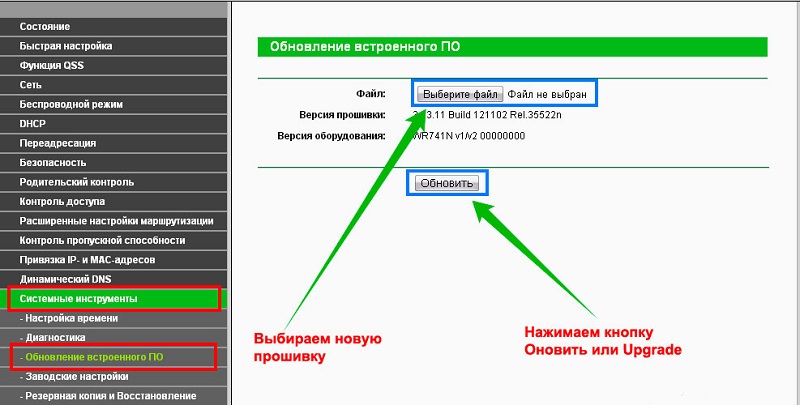
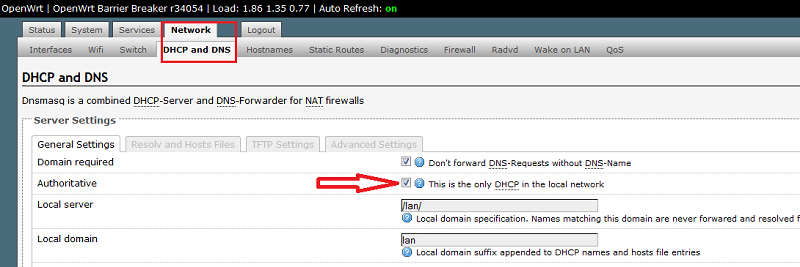
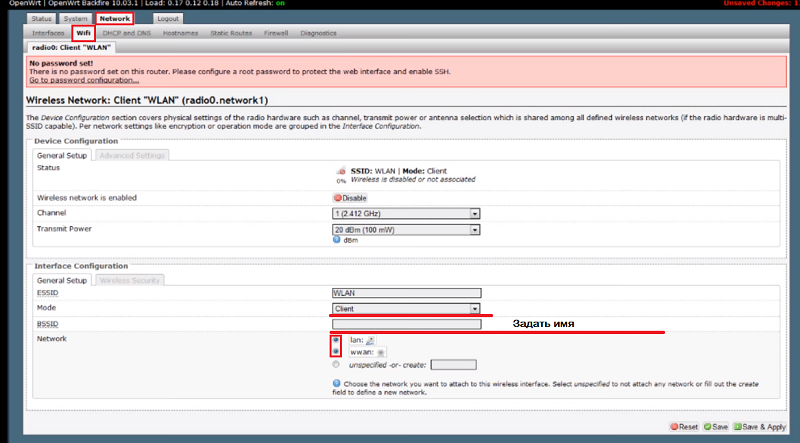
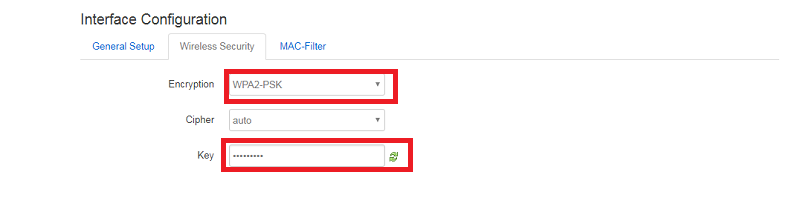
Procedūra baigta tuo. Lieka tik patikrinti, ar įranga veikia su trečiosios pusės programine įranga.
Tikrinimas
Sėkmingų maršrutizatoriaus nustatymų retrans, keičiant, pakeitimus galima pamatyti beveik iš karto. Tai yra, signalas pasirodys tais taškais, kur jo nebuvo anksčiau, arba jis buvo atvirai silpnas.
Jei tiltas buvo naudojamas išplėsti signalą, tada vietose, pašalintose iš pagrindinio maršrutizatoriaus, antrasis tinklas bus prijungtas. Ir internetas taip pat bus prieinamas.
Taip pat galite pereiti prie maršrutizatoriaus nustatymų, kad patikrintumėte teisingą darbą. Čia turite atlikti šiuos veiksmus:
- Atidarykite skyrių su nustatymais;
- Eikite į pagrindinį ekraną;
- Belaidžių tinklų skyriuje pažiūrėkite į būseną;
- Jei viskas veikia teisingai, čia bus.
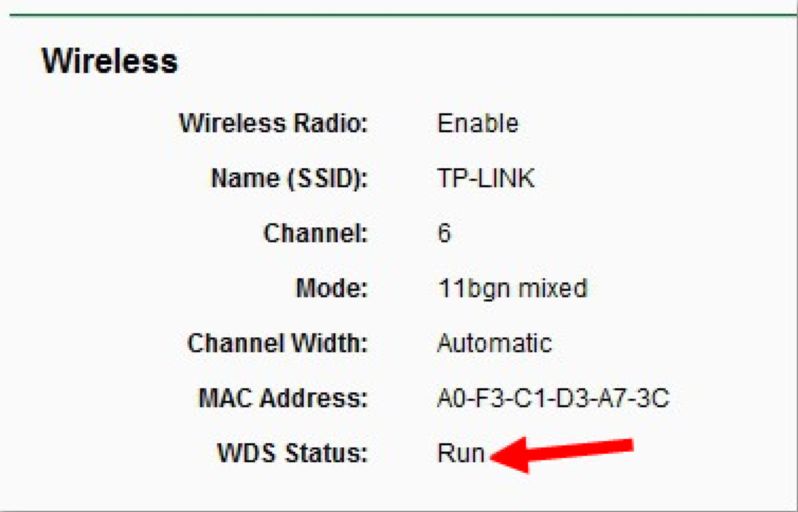
Tai rodo, kad jums pavyko patys nustatyti pagalbinę įrangą, o dabar įprastas maršrutizatorius veikia kaip belaidžio signalo signalo kartotuvas.
Su kokiomis problemomis galite susidurti
Svarbu suprasti, kad ne visiems ne visada pavyksta pirmą kartą užmegzti ryšį. Jei kažkas nepasiteisino, o estafetė neprasideda, pabandykite atlikti tokius veiksmus:
- Patikrinkite, ar pakeitėte pagalbinio maršrutizatoriaus IP adresą, kad neįtrauktumėte konflikto tarp adresų tikimybės;
- Įsitikinkite, kad kanalai yra dviejuose įrenginiuose;
- Pabandykite pakeisti abiejų maršrutizatorių kanalą ir stebėkite, ar situacija pasikeis;
- Palyginkite naudojamos įrangos šifravimo tipą;
- Patikrinkite įvesto slaptažodžio teisingumą, nes dažnai ši banali priežastis tampa panikos priežastis;
- Nustatykite pagalbinės įrangos nustatymus ir dar kartą pakartokite procedūrą.
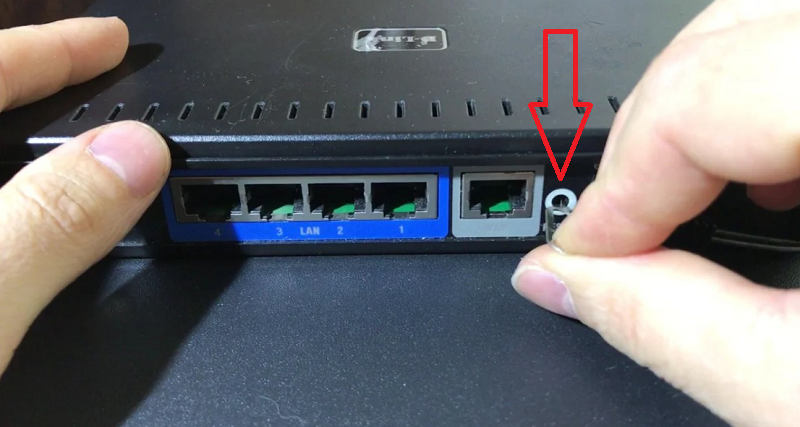
Net jei tai nesukėlė norimo rezultato, tikėtina, kad jūsų du skirtingi maršrutizatoriai nėra tinkami vienas kitam, todėl problema nebėra nustatymuose. Patvirtinkite arba paneigkite, kad šis kliūtis yra lengviausia, jungiant kitą įrangą. Jei pagrindinis maršrutizatorius sąveikauja su juo ir tinklas plečiasi, iš pradžių iš pradžių buvo pasirinktas pagalbinis maršrutizatorius.
Net neturėdami specialių įgūdžių, visiškai įmanoma iš įprasto maršrutizatoriaus padaryti pilną retransliavimą, išplėsti belaidžio tinklo signalo veikimo zoną ir išspręsti prieigos prie interneto trūkumo problemą atokiuose esančiuose taškuose. butas, namas, biuras ar visas pastatas.
Prenumeruokite, pakomentuokite, užduokite klausimus ir papasakokite apie mus draugams!
- « „Windows“ nemato antrosios monitoriaus paieškos ir pašalina problemą
- Kaip iš naujo nustatyti „Windows“ vartotojo abonemento slaptažodį naudojant „Lazesoft“ Atkurti mano slaptažodį »

